KeymouseGo的使用方法
时间:2022-12-01 09:56:16作者:极光下载站人气:5378
很多小伙伴在电脑上进行一些重复操作的工作或游戏时,如果不想一直手动点击,我们可以使用创建脚本的方法来代替我们完成任务。创建脚本的工具选择很多,不过KeymouseGo十分的方便实用,因为它操作简单且可以自定义快捷键,让我们可以不用反复打开软件页面,直接使用快捷键进行操作,更加的方便快捷。在KeymouseGo中我们还可以设置脚本的运行次数与运行速度,有的小伙伴可能不太清楚具体的操作方法,接下来小编就来和大家分享一下KeymouseGo的使用方法。
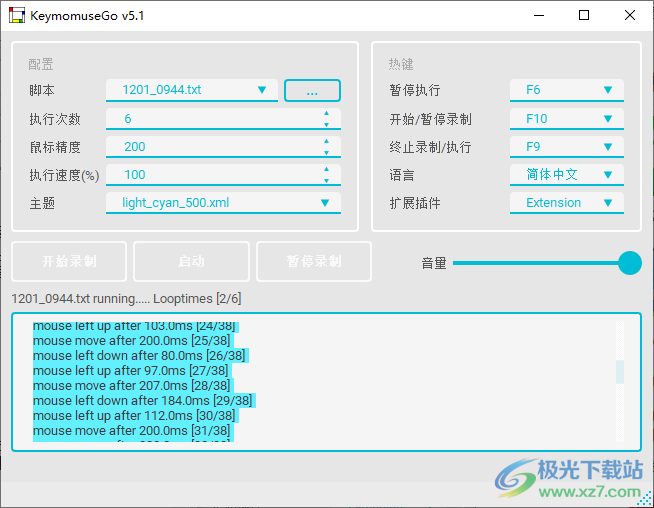
方法步骤
1、第一步,我们先打开KeymouseGo工具,然后在软件页面中首先看到页面右侧的热键选项,先将各种热键设置为自己熟悉的键位,这里建议直接使用自己设置的键位来进行录制、终止录制、执行、暂停执行等操作
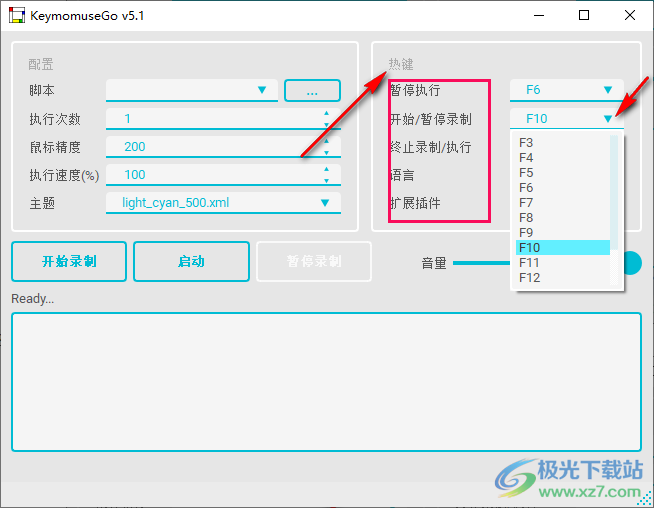
2、第二步,接着我们可以使用软件中的“开始录制”选项进行录制,也可以使用快捷键“F10”开始录制,录制完成之后我们点击“F9”停止录制,然后打开“脚本”选项,就能在下拉列表中看到刚刚录制的过的所有脚本了,我们选择其中一个
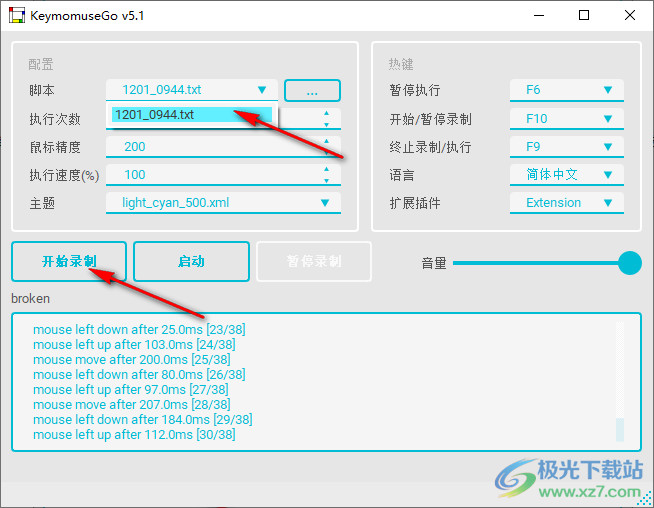
3、第三步,接着我们完成“执行次数”、“鼠标精度”、“执行速度”与“主题”的设置,然后使用执行的快捷键“启动”开始执行,这里注意执行次数的设置,我们输入的数字就是执行的次数,如果我们想要让该脚本一直执行的话只需要输入“0”即可
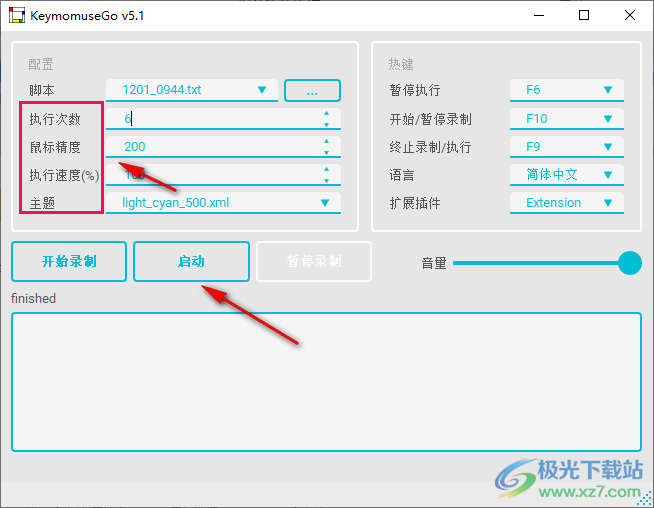
4、第四步,点击启动之后我们可以看到鼠标开始自己移动了,此时我们在软件页面的框中就可以看到鼠标移动的记录,想要暂停的话我们可以点击“F6”
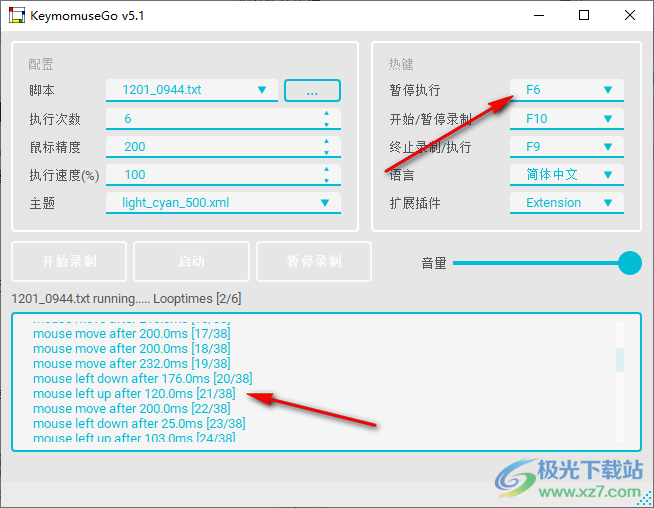
5、第五步,暂停或是停止执行之后,我们可以选中框内的执行国学,右键单击选中部分可以选择复制“Ctrl+C”进行复制,也可以选择“Ctrl+A”全选这些操作
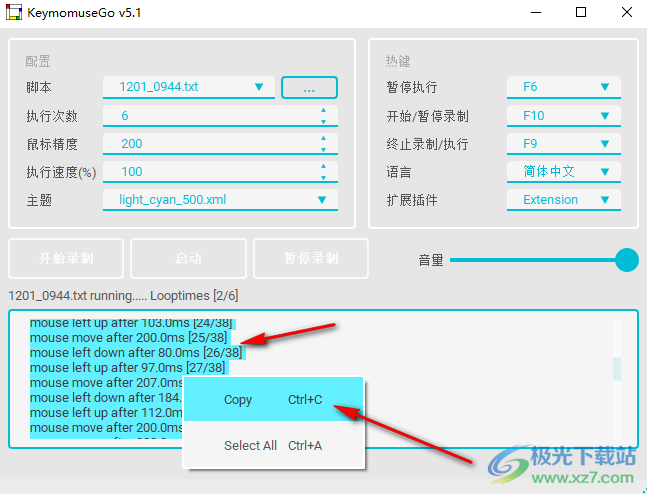
以上就是小编整理总结出的关于KeymouseGo的使用方法,我们打开KeymouseGo工具,然后在KeymouseGo页面中设置好操作的热键,然后就能开始录制鼠标脚本了,录制完成之后设置好脚本运行的次数、速度,然后使用快捷键开始运行即可,感兴趣的小伙伴快去试试吧。
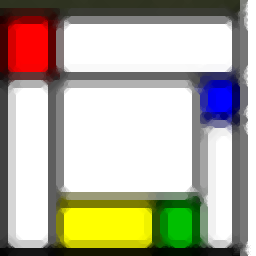
大小:83.2 MB版本:v5.1 官方版环境:WinXP, Win7, Win8, Win10, WinAll
- 进入下载
相关推荐
相关下载
热门阅览
- 1百度网盘分享密码暴力破解方法,怎么破解百度网盘加密链接
- 2keyshot6破解安装步骤-keyshot6破解安装教程
- 3apktool手机版使用教程-apktool使用方法
- 4mac版steam怎么设置中文 steam mac版设置中文教程
- 5抖音推荐怎么设置页面?抖音推荐界面重新设置教程
- 6电脑怎么开启VT 如何开启VT的详细教程!
- 7掌上英雄联盟怎么注销账号?掌上英雄联盟怎么退出登录
- 8rar文件怎么打开?如何打开rar格式文件
- 9掌上wegame怎么查别人战绩?掌上wegame怎么看别人英雄联盟战绩
- 10qq邮箱格式怎么写?qq邮箱格式是什么样的以及注册英文邮箱的方法
- 11怎么安装会声会影x7?会声会影x7安装教程
- 12Word文档中轻松实现两行对齐?word文档两行文字怎么对齐?
网友评论